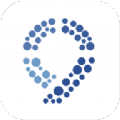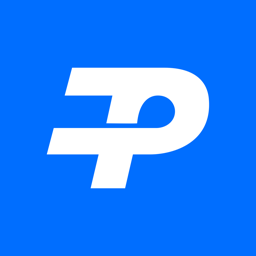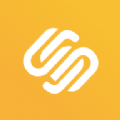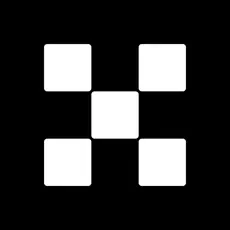电脑Win10系统怎么设计定时关机。
时间:2017-05-24 来源:互联网 浏览量:
第一步打开设计输入计划任务(WIN7也是一样)
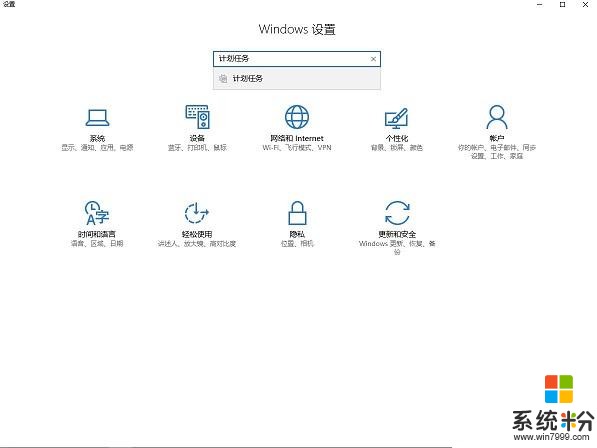
第二步进入计划任务
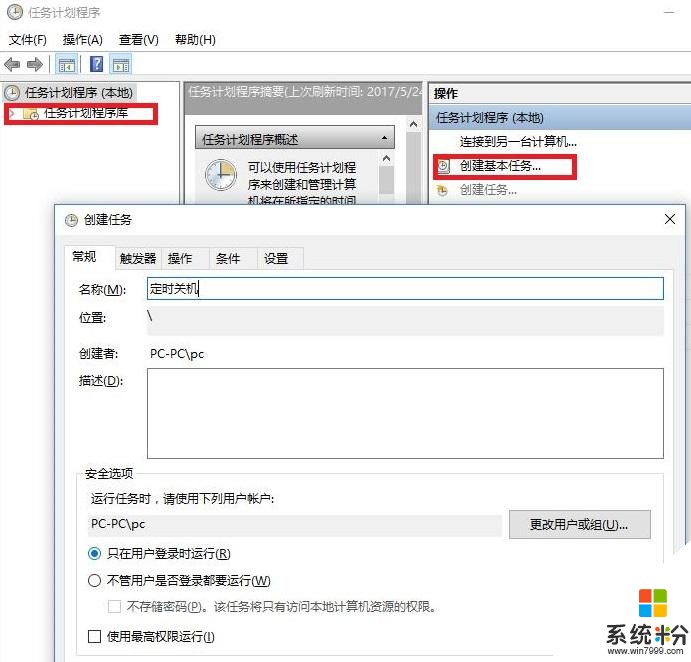
第三步任务设置
1.触发器的设定
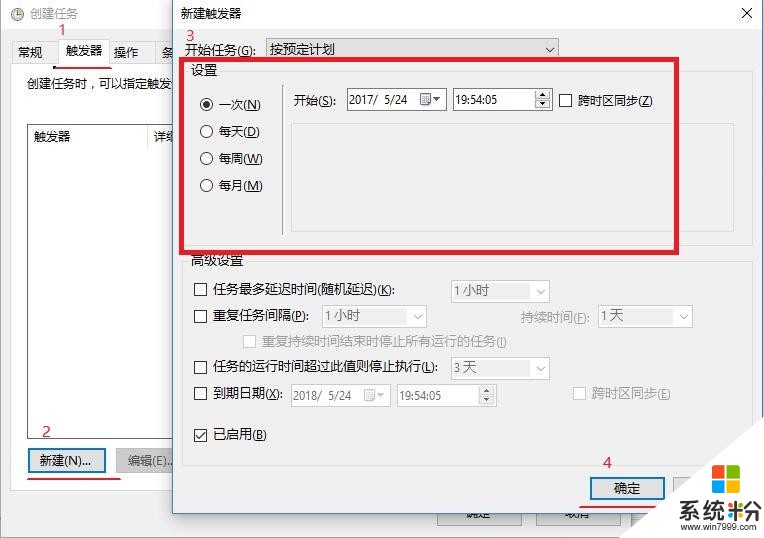
2.操作任务参数设定
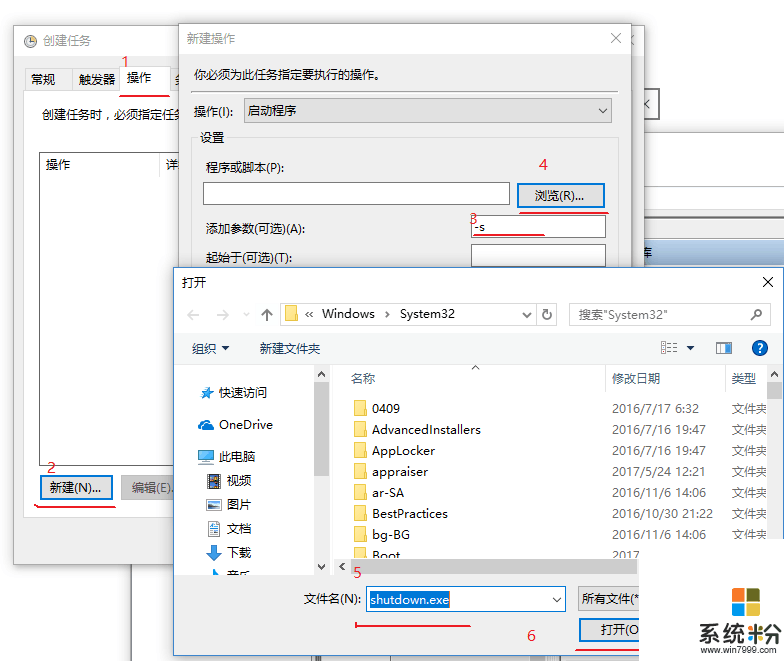
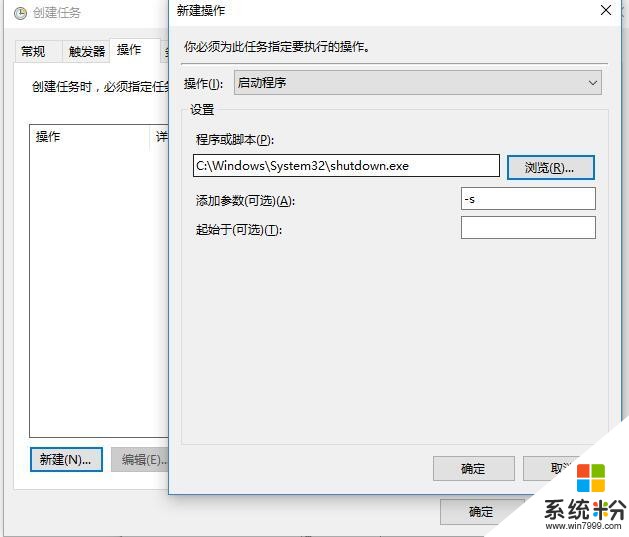
操作到这里任务就算设定好了,直接点击确定按钮。这时我们可以在看到任务栏多出了我们新建的文件名称
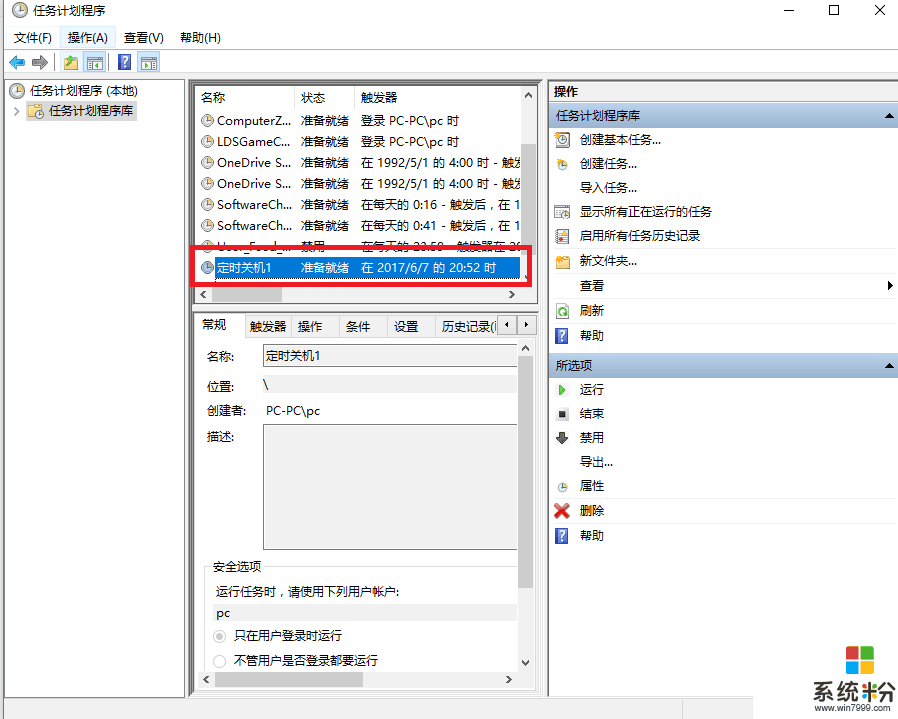
如果想进一步了解的朋友可以自己试着操作一下条件和设置两个选项。不要怕电脑出问题,当出现自己不能控制的情况直接右键点击任务进程然后删除就OK了。
好了,任务完成。偶尔闲暇的时候作弄一下朋友的电脑也可以用这招对付熊孩子告诉他电脑坏了不可以玩了,又或者在女朋友面前秀一把。怎么样对于不懂电脑的你是不是很有用呢? 当对于技术宅来说算是渣渣了。如果你有什么操作建议记得在下方留言哦!PS:(第一次写如果你有什么想法都可以说哦!不过我都会觉得你是在帮我进步哦!)
我要分享:
相关资讯
热门手机应用